制作封面
- 格式:doc
- 大小:264.00 KB
- 文档页数:6
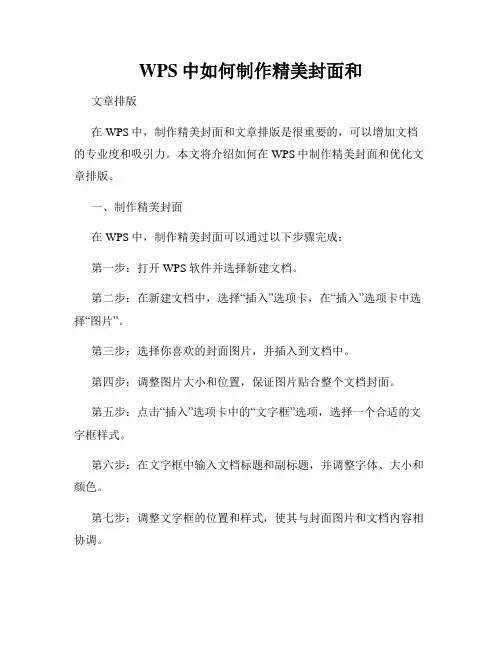
WPS中如何制作精美封面和文章排版在WPS中,制作精美封面和文章排版是很重要的,可以增加文档的专业度和吸引力。
本文将介绍如何在WPS中制作精美封面和优化文章排版。
一、制作精美封面在WPS中,制作精美封面可以通过以下步骤完成:第一步:打开WPS软件并选择新建文档。
第二步:在新建文档中,选择“插入”选项卡,在“插入”选项卡中选择“图片”。
第三步:选择你喜欢的封面图片,并插入到文档中。
第四步:调整图片大小和位置,保证图片贴合整个文档封面。
第五步:点击“插入”选项卡中的“文字框”选项,选择一个合适的文字框样式。
第六步:在文字框中输入文档标题和副标题,并调整字体、大小和颜色。
第七步:调整文字框的位置和样式,使其与封面图片和文档内容相协调。
第八步:可以根据需要添加其他元素,如公司logo、背景色等,以增加封面的美观度和整体效果。
二、优化文章排版在WPS中,优化文章排版可以通过以下步骤完成:第一步:选择文档内容区域并点击“开始”选项卡,选择“段落”或“字体”选项。
第二步:在“段落”选项中,可以调整文本的对齐方式、行距、缩进等,以使文本排版更加整齐。
第三步:在“字体”选项中,可以调整文本的字体、大小、颜色等,以增强文本的可读性和吸引力。
第四步:可以使用标题样式,对文档的不同部分进行分级标题,使文章结构清晰。
第五步:在适当的地方插入表格、图片或图表,以便更好地展示数据和信息。
第六步:使用编号和项目符号,突出列举的重点,使文档更易读。
第七步:避免使用过多的颜色和花哨的装饰,保持文档整洁和专业。
总结通过WPS软件提供的功能,我们可以轻松制作精美封面和优化文章排版。
在制作封面时,选择适合的图片和文字框样式,使封面与文档内容相协调。
在优化文章排版时,调整文本的对齐方式、行距、缩进、字体等,使用标题样式、编号和项目符号,插入表格、图片或图表等,使文档更具可读性和吸引力。
通过合理运用WPS软件提供的功能,我们可以制作出精美的封面和优化排版的文章,提升文档的质量和实用性。
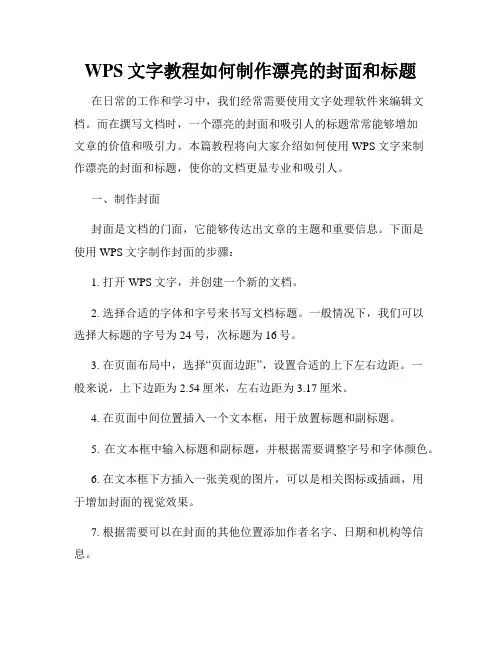
WPS文字教程如何制作漂亮的封面和标题在日常的工作和学习中,我们经常需要使用文字处理软件来编辑文档。
而在撰写文档时,一个漂亮的封面和吸引人的标题常常能够增加文章的价值和吸引力。
本篇教程将向大家介绍如何使用WPS文字来制作漂亮的封面和标题,使你的文档更显专业和吸引人。
一、制作封面封面是文档的门面,它能够传达出文章的主题和重要信息。
下面是使用WPS文字制作封面的步骤:1. 打开WPS文字,并创建一个新的文档。
2. 选择合适的字体和字号来书写文档标题。
一般情况下,我们可以选择大标题的字号为24号,次标题为16号。
3. 在页面布局中,选择“页面边距”,设置合适的上下左右边距。
一般来说,上下边距为2.54厘米,左右边距为3.17厘米。
4. 在页面中间位置插入一个文本框,用于放置标题和副标题。
5. 在文本框中输入标题和副标题,并根据需要调整字号和字体颜色。
6. 在文本框下方插入一张美观的图片,可以是相关图标或插画,用于增加封面的视觉效果。
7. 根据需要可以在封面的其他位置添加作者名字、日期和机构等信息。
8. 最后,在上面的文本框中设置背景填充,可以选择渐变或纯色等更具吸引力的样式。
以上就是使用WPS文字制作封面的基本步骤。
在制作封面时,可以根据自己的需要和创意进行调整,增加想要的元素。
二、制作标题好的标题能够吸引读者的眼球,概括文章的内容,并具有一定的创意和设计感。
下面是一些制作标题的技巧和方法:1. 字体样式选择:选择与文章内容相符合的字体样式,可以根据文章的风格来选择。
比如,如果是一篇正式文章,可以选择一种稳重、工整的字体样式;如果是一篇轻松活泼的文章,可以选择一种圆润、时尚的字体样式。
2. 选取合适的字号:根据标题的重要程度和所占空间的大小,选择合适的字号。
一般来说,标题的字号要比正文要大,以突出标题的重要性和吸引力。
3. 使用特殊效果:WPS文字中提供了丰富的特殊效果供我们选择,比如阴影、描边、填充等。
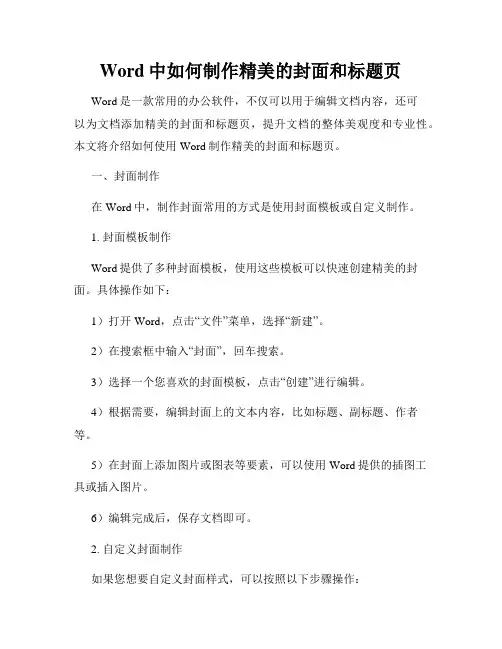
Word中如何制作精美的封面和标题页Word是一款常用的办公软件,不仅可以用于编辑文档内容,还可以为文档添加精美的封面和标题页,提升文档的整体美观度和专业性。
本文将介绍如何使用Word制作精美的封面和标题页。
一、封面制作在Word中,制作封面常用的方式是使用封面模板或自定义制作。
1. 封面模板制作Word提供了多种封面模板,使用这些模板可以快速创建精美的封面。
具体操作如下:1)打开Word,点击“文件”菜单,选择“新建”。
2)在搜索框中输入“封面”,回车搜索。
3)选择一个您喜欢的封面模板,点击“创建”进行编辑。
4)根据需要,编辑封面上的文本内容,比如标题、副标题、作者等。
5)在封面上添加图片或图表等要素,可以使用Word提供的插图工具或插入图片。
6)编辑完成后,保存文档即可。
2. 自定义封面制作如果您想要自定义封面样式,可以按照以下步骤操作:1)打开Word,创建一个新的空白文档。
2)在页面顶部插入一个矩形形状,作为背景色块。
3)在矩形上方插入一张图片,在图片上方叠加一层透明的矩形文本框,用于添加标题和副标题。
4)在矩形下方添加一些图标或装饰线条,以增加整体美感。
5)通过调整字体、颜色、字号等属性,设计出符合自己需求的封面。
6)编辑完成后,保存文档即可。
二、标题页制作标题页通常位于封面之后,用于展示文档的标题、作者、日期等信息。
以下是制作标题页的步骤:1)在封面页之后插入一个新的页面。
2)设计一个简洁美观的标题布局,可以选择居中、居左或居右对齐。
3)在标题页面板中输入标题、作者、日期等信息,可以调整字体、字号、颜色等属性。
4)添加适当的分隔线或装饰元素,以突出标题信息。
5)可以在标题页中添加一些背景图案或色块,提升整体美感。
6)编辑完成后,保存文档即可。
三、其他注意事项1)封面和标题页制作过程中,可以使用Word提供的丰富的字体和图标库,以及插入图片、形状等功能来增添文档的美观度。
2)在设计封面和标题页时,要注意色彩搭配的协调性,选择适合文档内容和风格的配色方案。
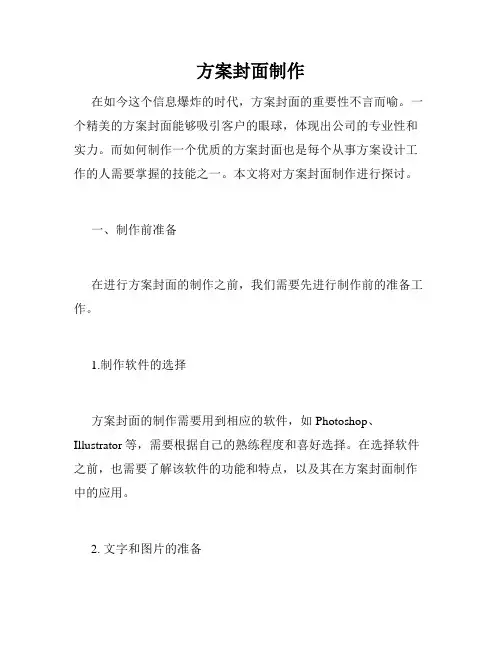
方案封面制作在如今这个信息爆炸的时代,方案封面的重要性不言而喻。
一个精美的方案封面能够吸引客户的眼球,体现出公司的专业性和实力。
而如何制作一个优质的方案封面也是每个从事方案设计工作的人需要掌握的技能之一。
本文将对方案封面制作进行探讨。
一、制作前准备在进行方案封面的制作之前,我们需要先进行制作前的准备工作。
1.制作软件的选择方案封面的制作需要用到相应的软件,如Photoshop、Illustrator等,需要根据自己的熟练程度和喜好选择。
在选择软件之前,也需要了解该软件的功能和特点,以及其在方案封面制作中的应用。
2. 文字和图片的准备方案封面需要插入公司名称、项目名称、logo等信息,需要提前准备好文字和图片。
在选择图片时,要注意其像素和分辨率,确保其清晰度和美观度。
3.设计方案的确定在进行封面制作之前,需要明确设计方案的内容和风格。
例如,要设计一个方案封面的主题是建筑设计,就需要根据建筑设计的风格特点,选择相应的颜色搭配、字体等元素。
二、具体制作流程1. 设计封面结构在确定好设计方案之后,需要设计封面的结构。
封面的结构需要考虑到信息的层次性,设计一个醒目的标题,使人一眼就能看到主题。
同时,封面的排版应该简洁明了,让人一目了然。
2. 设计封面风格设计封面的风格需要从字体、颜色、图片形式等元素进行选择。
例如,要设计一个纯粹的白色系方案封面,就需要选择合适的字体和配色方案,让封面整洁简单,突显专业。
3. 插入图标和图片在封面中插入公司的logo,以及一些项目图片,可以使封面更加美观,让人一眼看到公司的品牌形象,进而吸引人们的关注。
4. 调整配色和字体配色的选择和字体的搭配也是封面设计中的关键因素。
一般情况下,我们可以选择相对于主色调略暗或略浅的配色来增加层次感。
同时,要注意字体的大小和字形,根据字体来调整大小,使字更加突出、清晰。
5. 再次查看确认完成封面的制作后,需要再次查看确认,确保无误。
可以将封面放大缩小看看效果,并且建议让别人也看一下,听取建议和意见,以获得更好的效果。
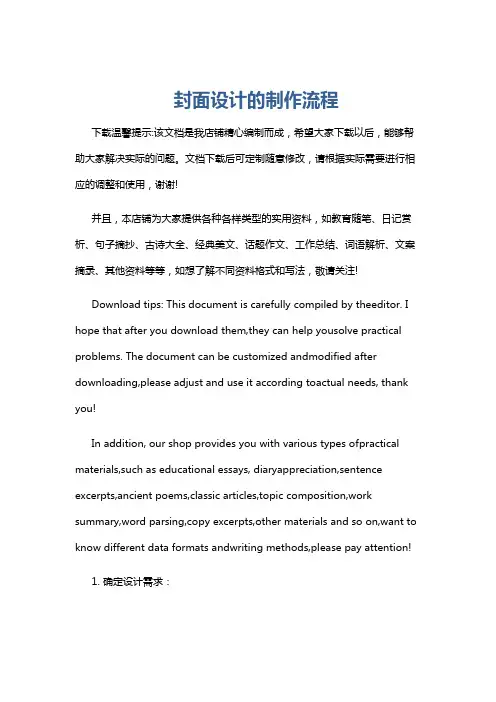
封面设计的制作流程下载温馨提示:该文档是我店铺精心编制而成,希望大家下载以后,能够帮助大家解决实际的问题。
文档下载后可定制随意修改,请根据实际需要进行相应的调整和使用,谢谢!并且,本店铺为大家提供各种各样类型的实用资料,如教育随笔、日记赏析、句子摘抄、古诗大全、经典美文、话题作文、工作总结、词语解析、文案摘录、其他资料等等,如想了解不同资料格式和写法,敬请关注!Download tips: This document is carefully compiled by theeditor. I hope that after you download them,they can help yousolve practical problems. The document can be customized andmodified after downloading,please adjust and use it according toactual needs, thank you!In addition, our shop provides you with various types ofpractical materials,such as educational essays, diaryappreciation,sentence excerpts,ancient poems,classic articles,topic composition,work summary,word parsing,copy excerpts,other materials and so on,want to know different data formats andwriting methods,please pay attention!1. 确定设计需求:与客户或项目负责人沟通,了解封面的用途、目标受众、主题和风格要求。
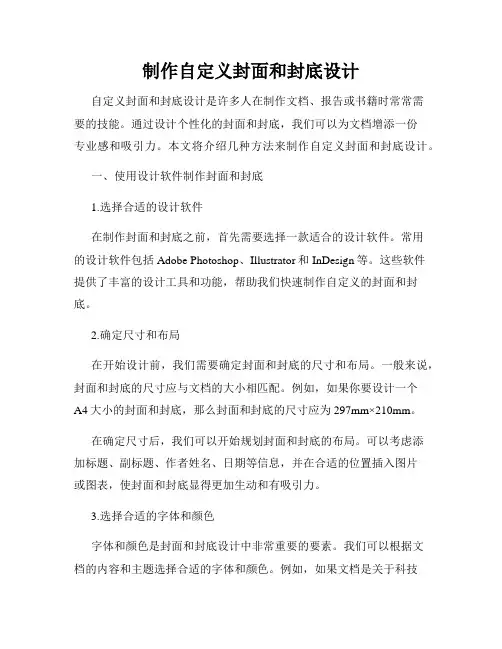
制作自定义封面和封底设计自定义封面和封底设计是许多人在制作文档、报告或书籍时常常需要的技能。
通过设计个性化的封面和封底,我们可以为文档增添一份专业感和吸引力。
本文将介绍几种方法来制作自定义封面和封底设计。
一、使用设计软件制作封面和封底1.选择合适的设计软件在制作封面和封底之前,首先需要选择一款适合的设计软件。
常用的设计软件包括Adobe Photoshop、Illustrator和InDesign等。
这些软件提供了丰富的设计工具和功能,帮助我们快速制作自定义的封面和封底。
2.确定尺寸和布局在开始设计前,我们需要确定封面和封底的尺寸和布局。
一般来说,封面和封底的尺寸应与文档的大小相匹配。
例如,如果你要设计一个A4大小的封面和封底,那么封面和封底的尺寸应为297mm×210mm。
在确定尺寸后,我们可以开始规划封面和封底的布局。
可以考虑添加标题、副标题、作者姓名、日期等信息,并在合适的位置插入图片或图表,使封面和封底显得更加生动和有吸引力。
3.选择合适的字体和颜色字体和颜色是封面和封底设计中非常重要的要素。
我们可以根据文档的内容和主题选择合适的字体和颜色。
例如,如果文档是关于科技的报告,可以选择一款现代感强、清晰易读的字体,并使用科技蓝或鲜艳的颜色来增加文档的科技感。
4.添加图像和装饰元素为了使封面和封底更加吸引人,我们可以添加一些图像和装饰元素。
可以使用自己拍摄的照片或从免费图片库中下载高质量的图片,然后通过软件进行编辑和美化。
在添加图像和装饰元素时,应注意保持整体的平衡和美观,避免过于拥挤或过于单调。
可以使用分层的技巧将不同元素排列在不同层次,以创造更好的视觉效果。
二、使用在线设计工具制作封面和封底除了使用专业设计软件,我们还可以借助一些在线设计工具来制作自定义封面和封底。
1. CanvaCanva是一款功能强大的在线设计工具,提供了丰富的模板和设计元素,帮助用户轻松制作个性化的封面和封底。
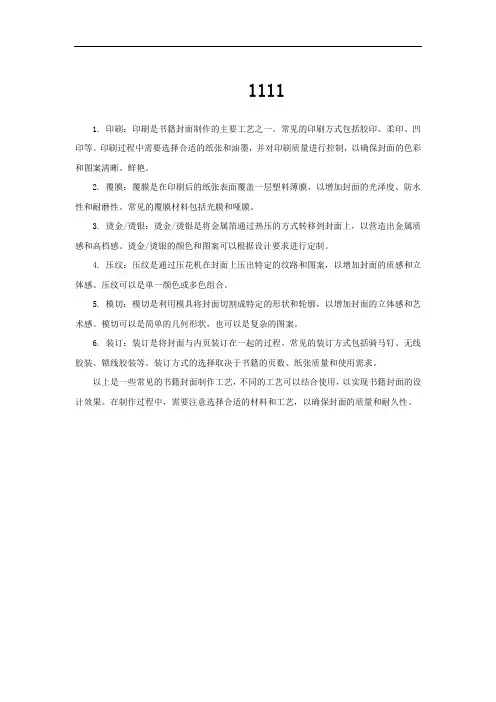
1111
1. 印刷:印刷是书籍封面制作的主要工艺之一。
常见的印刷方式包括胶印、柔印、凹印等。
印刷过程中需要选择合适的纸张和油墨,并对印刷质量进行控制,以确保封面的色彩和图案清晰、鲜艳。
2. 覆膜:覆膜是在印刷后的纸张表面覆盖一层塑料薄膜,以增加封面的光泽度、防水性和耐磨性。
常见的覆膜材料包括光膜和哑膜。
3. 烫金/烫银:烫金/烫银是将金属箔通过热压的方式转移到封面上,以营造出金属质感和高档感。
烫金/烫银的颜色和图案可以根据设计要求进行定制。
4. 压纹:压纹是通过压花机在封面上压出特定的纹路和图案,以增加封面的质感和立体感。
压纹可以是单一颜色或多色组合。
5. 模切:模切是利用模具将封面切割成特定的形状和轮廓,以增加封面的立体感和艺术感。
模切可以是简单的几何形状,也可以是复杂的图案。
6. 装订:装订是将封面与内页装订在一起的过程。
常见的装订方式包括骑马钉、无线胶装、锁线胶装等。
装订方式的选择取决于书籍的页数、纸张质量和使用需求。
以上是一些常见的书籍封面制作工艺,不同的工艺可以结合使用,以实现书籍封面的设计效果。
在制作过程中,需要注意选择合适的材料和工艺,以确保封面的质量和耐久性。
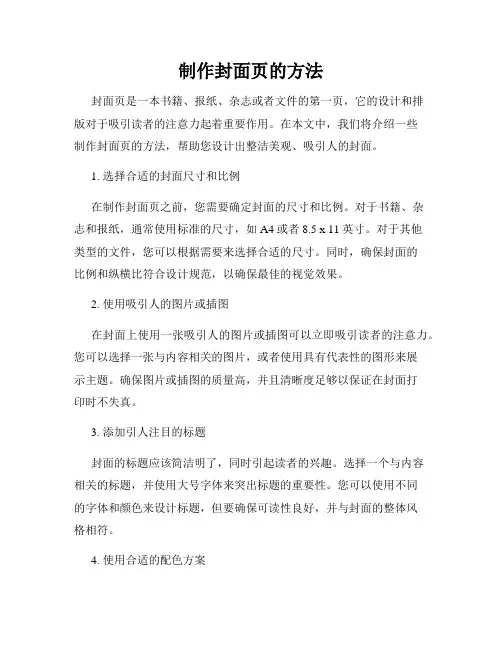
制作封面页的方法封面页是一本书籍、报纸、杂志或者文件的第一页,它的设计和排版对于吸引读者的注意力起着重要作用。
在本文中,我们将介绍一些制作封面页的方法,帮助您设计出整洁美观、吸引人的封面。
1. 选择合适的封面尺寸和比例在制作封面页之前,您需要确定封面的尺寸和比例。
对于书籍、杂志和报纸,通常使用标准的尺寸,如A4或者8.5 x 11英寸。
对于其他类型的文件,您可以根据需要来选择合适的尺寸。
同时,确保封面的比例和纵横比符合设计规范,以确保最佳的视觉效果。
2. 使用吸引人的图片或插图在封面上使用一张吸引人的图片或插图可以立即吸引读者的注意力。
您可以选择一张与内容相关的图片,或者使用具有代表性的图形来展示主题。
确保图片或插图的质量高,并且清晰度足够以保证在封面打印时不失真。
3. 添加引人注目的标题封面的标题应该简洁明了,同时引起读者的兴趣。
选择一个与内容相关的标题,并使用大号字体来突出标题的重要性。
您可以使用不同的字体和颜色来设计标题,但要确保可读性良好,并与封面的整体风格相符。
4. 使用合适的配色方案封面的配色方案应该与内容相一致,并且能够营造出适合主题的氛围。
选择一个主色调,并与其他颜色进行搭配,以增强封面的吸引力。
同时,确保选用的颜色在打印时能够保持准确的色彩。
5. 添加作者或编辑的信息如果您是为一本书籍或者报纸设计封面,不要忘记在封面上添加作者或编辑的信息。
这有助于读者更好地理解内容来源,并且增加封面的可信度和可识别性。
6. 确保排版整齐有序封面页的排版应该整洁美观,确保文字和图像之间的空间合理分配。
使用网格和对齐工具来帮助您创建规范的排版布局,并确保所有元素都正确对齐。
7. 考虑封面的后续处理在设计封面时,您需要考虑到后续处理,比如封面的印刷和装订。
确保您的设计不会受到印刷和装订过程的干扰,并及时与印刷厂家或装订厂家进行沟通,以确保设计可实施。
通过应用这些方法,您可以制作出一个精美、吸引人的封面页。
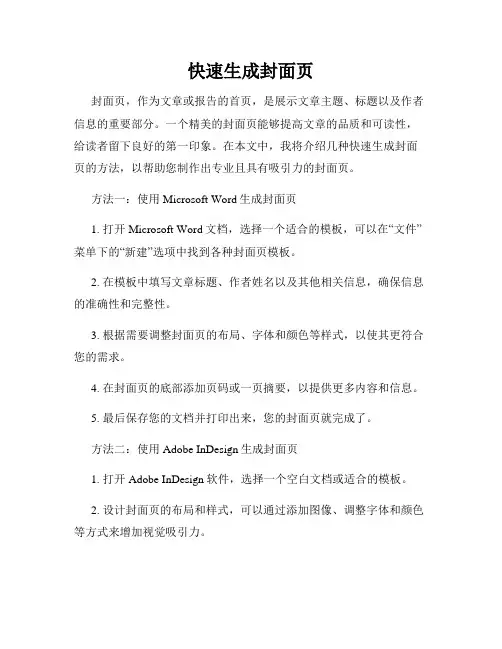
快速生成封面页封面页,作为文章或报告的首页,是展示文章主题、标题以及作者信息的重要部分。
一个精美的封面页能够提高文章的品质和可读性,给读者留下良好的第一印象。
在本文中,我将介绍几种快速生成封面页的方法,以帮助您制作出专业且具有吸引力的封面页。
方法一:使用Microsoft Word生成封面页1. 打开Microsoft Word文档,选择一个适合的模板,可以在“文件”菜单下的“新建”选项中找到各种封面页模板。
2. 在模板中填写文章标题、作者姓名以及其他相关信息,确保信息的准确性和完整性。
3. 根据需要调整封面页的布局、字体和颜色等样式,以使其更符合您的需求。
4. 在封面页的底部添加页码或一页摘要,以提供更多内容和信息。
5. 最后保存您的文档并打印出来,您的封面页就完成了。
方法二:使用Adobe InDesign生成封面页1. 打开Adobe InDesign软件,选择一个空白文档或适合的模板。
2. 设计封面页的布局和样式,可以通过添加图像、调整字体和颜色等方式来增加视觉吸引力。
3. 在封面页上添加文章标题、作者姓名以及其他需要显示的信息,确保排版整齐、对齐。
4. 根据需要添加页眉、页脚或其他装饰元素,以提升封面页的美观程度。
5. 完成设计后,保存您的文档并导出为PDF文件或打印出来,您的封面页就制作完成了。
方法三:使用在线封面页生成工具1. 在互联网上搜索并找到合适的在线封面页生成工具,如Canva、Crello等。
2. 在所选工具中选择一个模板,然后根据您的需求进行自定义编辑。
3. 在模板上更改标题、作者信息,并根据需要添加照片、图标以及其他装饰元素。
4. 调整封面页的布局、字体和颜色等样式,以使其符合您的品味和需求。
5. 完成编辑后,保存您的封面页并下载为适当的格式,如JPEG或PDF。
综上所述,以上三种方法都是快速生成封面页的有效途径。
您可以根据实际情况选择适合自己的方法来制作出精美的封面页。
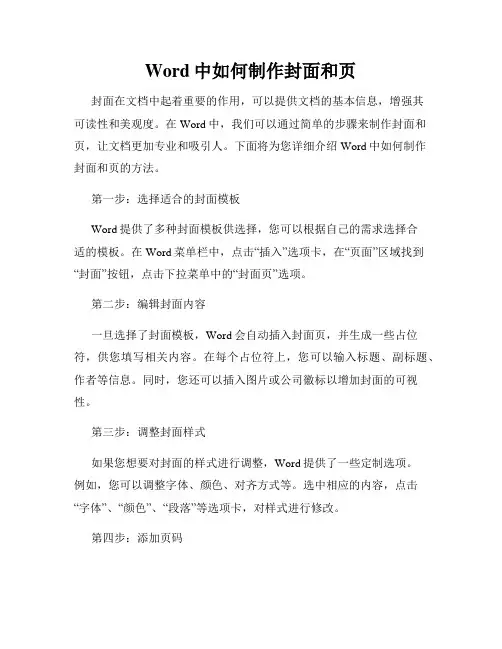
Word中如何制作封面和页封面在文档中起着重要的作用,可以提供文档的基本信息,增强其可读性和美观度。
在Word中,我们可以通过简单的步骤来制作封面和页,让文档更加专业和吸引人。
下面将为您详细介绍Word中如何制作封面和页的方法。
第一步:选择适合的封面模板Word提供了多种封面模板供选择,您可以根据自己的需求选择合适的模板。
在Word菜单栏中,点击“插入”选项卡,在“页面”区域找到“封面”按钮,点击下拉菜单中的“封面页”选项。
第二步:编辑封面内容一旦选择了封面模板,Word会自动插入封面页,并生成一些占位符,供您填写相关内容。
在每个占位符上,您可以输入标题、副标题、作者等信息。
同时,您还可以插入图片或公司徽标以增加封面的可视性。
第三步:调整封面样式如果您想要对封面的样式进行调整,Word提供了一些定制选项。
例如,您可以调整字体、颜色、对齐方式等。
选中相应的内容,点击“字体”、“颜色”、“段落”等选项卡,对样式进行修改。
第四步:添加页码制作完封面后,您可能需要在文档的其他页添加页码。
在Word中,您可以通过页眉或页脚的功能来添加页码。
在菜单栏中,点击“插入”选项卡,在“页码”区域选择您喜欢的样式,然后将其插入到需要添加页码的位置。
您还可以对页码进行进一步的设置,如修改字体、颜色、位置等。
第五步:设置页面布局和样式除了封面和页码,您还可以对整个文档的页面布局和样式进行设置。
在Word中,点击菜单栏上的“页面布局”选项卡,可以选择页面的大小、方向、边距等。
您还可以设置页眉、页脚、水印等,以使文档更具个性和专业性。
第六步:保存并使用封面和页当您完成了封面和页的制作后,记得将文档保存。
您可以选择适当的文件名和保存位置。
保存后,可以随时使用该封面和页模板,制作其他文档时只需修改相关内容,节省时间和工作量。
总结:通过Word的封面和页制作功能,我们可以轻松创建专业和吸引人的文档。
选择适合的封面模板,编辑封面内容,调整样式,添加页码,设置页面布局和样式,最后保存并使用,这些简单的步骤能帮助我们制作出高效和美观的封面和页。
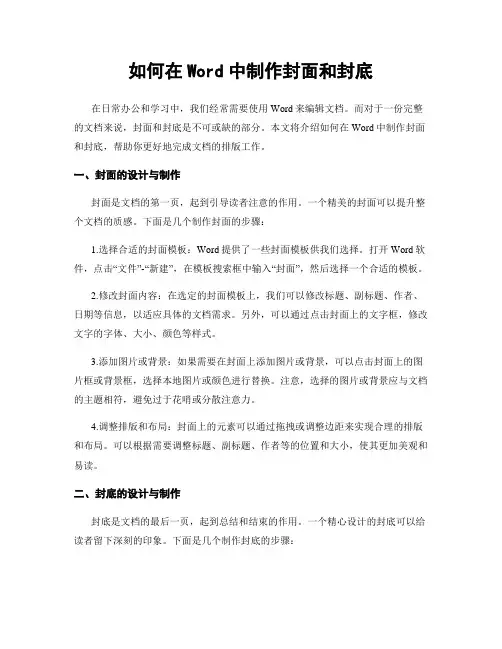
如何在Word中制作封面和封底在日常办公和学习中,我们经常需要使用Word来编辑文档。
而对于一份完整的文档来说,封面和封底是不可或缺的部分。
本文将介绍如何在Word中制作封面和封底,帮助你更好地完成文档的排版工作。
一、封面的设计与制作封面是文档的第一页,起到引导读者注意的作用。
一个精美的封面可以提升整个文档的质感。
下面是几个制作封面的步骤:1.选择合适的封面模板:Word提供了一些封面模板供我们选择。
打开Word软件,点击“文件”-“新建”,在模板搜索框中输入“封面”,然后选择一个合适的模板。
2.修改封面内容:在选定的封面模板上,我们可以修改标题、副标题、作者、日期等信息,以适应具体的文档需求。
另外,可以通过点击封面上的文字框,修改文字的字体、大小、颜色等样式。
3.添加图片或背景:如果需要在封面上添加图片或背景,可以点击封面上的图片框或背景框,选择本地图片或颜色进行替换。
注意,选择的图片或背景应与文档的主题相符,避免过于花哨或分散注意力。
4.调整排版和布局:封面上的元素可以通过拖拽或调整边距来实现合理的排版和布局。
可以根据需要调整标题、副标题、作者等的位置和大小,使其更加美观和易读。
二、封底的设计与制作封底是文档的最后一页,起到总结和结束的作用。
一个精心设计的封底可以给读者留下深刻的印象。
下面是几个制作封底的步骤:1.选择合适的封底模板:与制作封面类似,Word也提供了一些封底模板供我们选择。
在新建文档中输入“封底”进行搜索,然后选择一个合适的模板。
2.编辑封底内容:在选定的封底模板上,可以编辑文档的总结、致谢、联系方式等内容。
同样地,可以通过点击封底上的文字框,修改文字的样式和格式。
3.添加图片或背景:如果需要在封底上添加图片或背景,可以点击封底上的图片框或背景框,选择本地图片或颜色进行替换。
同样地,要注意图片或背景的选择要与文档的主题相符。
4.调整排版和布局:封底上的元素也可以通过拖拽或调整边距来实现合理的排版和布局。
word怎么制作封面的两种方法
一篇优秀的文档除了内容具体详细外,“精致美观”也是必不可少的要求之一。
那么下面就由店铺给大家分享下word制作封面的技巧,希望能帮助到您。
word制作封面方法一:
步骤一:打开需要制作封面的文档,完成文字输入工作。
步骤二:鼠标移动至菜单栏,选择开始菜单选项旁边的“插入”菜单,并用鼠标左键单击“插入”,展开它的二级子菜单面板。
步骤三:鼠标左键单击“封面”选项,弹出对话框,word 2013内置了丰富的封面样式供选择,可以按照文档需要的风格进行选择。
步骤四:如果内置的封面样式无法满足工作需要,还可以如图所示的选择“原创”封面。
步骤五:比如选择“积分”封面,插入后即在正文显示,可以按照预设去逐项将封面图片和相关信息修改成符合文档需要的内容,即完成封面的设置工作了。
word制作封面方法二:
步骤一:打开文档,打开“插入”选项卡,找到“封面”选项。
步骤二:单击后,下拉菜单里就是Word提供的各种封面了。
步骤三:选择一种封面,单击确定。
步骤四:在编辑区域填上文档标题等信息,一个精美的封面就搞定啦!
步骤五:还没完哦,选定封面背景的一部分,你还可以通过格式选项卡调整背景图案的颜色和大小,这样就可以打造属于自己的个性封面啦!!。
用Word制作个性化的封面页在日常办公和学习中,我们经常需要用到Word来撰写各种文档,而一个个性化的封面页可以使我们的文档更加专业和美观。
本文将介绍如何使用Word制作个性化的封面页,让你的文档脱颖而出。
一、选择合适的模板在Word中,有许多预设的封面页模板可以选择。
你可以点击“文件”菜单,选择“新建”,然后在右侧的搜索框中输入“封面页”来查找相关模板。
通过预览可以选择适合你文档主题和风格的模板,比如专业、简约或创意等。
二、编辑封面页的标题一般来说,封面页的最突出部分就是标题。
你可以将标题文本框放在合适的位置,通常是页面的中间或靠上位置。
选择一个适合的字体和字号,并将标题文本居中对齐,使其更加醒目。
同时,你还可以使用粗体、斜体或者改变字体颜色来增加标题的吸引力。
三、插入背景图片或图形如果你想让封面页更加生动有趣,可以考虑插入背景图片或图形。
你可以点击“插入”菜单,选择适合的图片或形状,并将其设置为封面页的背景。
同时,你还可以调整图片或图形的大小和位置,以及透明度和边框的样式等,以达到你想要的效果。
四、添加文本框和说明信息除了标题之外,你还可以添加一些文本框来说明文档的相关信息。
例如,你可以在封面页的底部加入作者、日期、机构或公司的名称等信息。
选择一个合适的位置来插入文本框,并输入相应的文字。
你可以通过调整文本框的样式、颜色和大小来使其与整个封面页相协调。
五、使用字体和颜色搭配为了使封面页更加个性化,可以使用不同的字体和颜色来突出特定的文字或信息。
在选定标题和其他文本时,可以尝试使用一种与整体配色相呼应的字体。
此外,可以通过改变字体大小以及使用粗体、斜体或下划线等格式来强调重要的文字内容。
六、保存和应用封面页模板当你完成个性化的封面页设计后,你可以将其保存为Word模板,以便在以后的文档中重复使用。
只需点击“文件”菜单,选择“另存为”,然后在保存类型中选择“Word模板(*.dotx)”并保存即可。
制作精美封面的设计方法在当今信息爆炸的时代,人们对于视觉的需求变得越来越重要,封面设计作为一种视觉传达的形式,在各类杂志、书籍、产品包装等领域扮演着至关重要的角色。
如何制作出一款精美的封面设计,成为了许多设计师亟待解决的问题。
本文将从构图、配色、字体等方面,介绍一些制作精美封面的设计方法。
一、构图好的构图是一份封面设计成功的关键所在。
合理的构图能够吸引读者的注意力,传达出设计的意图和主题。
以下是几种常见的构图方法:1. 对称构图:将封面的元素分别置于左右对称的位置,使整体呈现出稳定和平衡的效果。
这种构图方式适合于传统、庄重的封面设计。
2. 平衡构图:将封面的元素按照大小、颜色等要素进行合理的分布,使整体呈现出均衡感。
平衡构图可以使封面看起来和谐美观,给人以稳定感。
3. 对角线构图:将封面上的元素置于一条明显的对角线上,能够给人以动感和活力的感觉。
这种构图方式适合于年轻、活泼的封面设计。
二、配色合理的色彩搭配是封面设计不可忽视的部分。
适当的颜色搭配可以增强封面的吸引力,传达出不同的情感和主题。
以下是几种常见的配色方法:1. 对比色搭配:选择两种互补色进行搭配,使颜色之间产生强烈的对比效果。
这种搭配方式常常能够引起读者的视觉冲击,吸引其注意。
2. 类似色搭配:选择相邻的几种颜色进行搭配,使整体呈现出和谐、柔和的效果。
这种搭配方式适合于传达柔和、温暖的主题。
3. 单色调搭配:选择同一种颜色的不同层次进行搭配,使整体呈现出简洁、清晰的效果。
这种搭配方式适合于传达简约、高雅的主题。
三、字体在封面设计中,字体起着非常重要的作用。
合适的字体能够增强封面的整体效果,传达出设计的信息和氛围。
以下是几种常见的字体运用方法:1. 主标题字体:选择一种大字体作为主标题,突出封面的主题和重点。
大字体能够吸引读者的注意力,给人以震撼的感觉。
2. 副标题字体:选择一种中等大小的字体作为副标题,对主标题进行补充和解释。
副标题字体应与主标题字体相互衬托,形成整体的层次感。
制作自定义封面和封面页在日常生活中,我们经常会遇到需要制作封面和封面页的情况,例如制作报告、论文、册子等。
为了让我们的作品更加专业、有吸引力,制作自定义封面和封面页是非常重要的。
本文将介绍一些制作自定义封面和封面页的方法和技巧。
一、选择适合的封面尺寸和样式在开始制作自定义封面和封面页之前,我们首先需要选择适合的封面尺寸和样式。
封面的尺寸一般与作品的规格相关,可以根据需要选择A4、A5等常见的尺寸。
此外,还需要考虑封面的样式,包括背景颜色、图片、文字等。
根据作品的主题和目的,选择适合的样式能够增加封面的吸引力和专业感。
二、使用图像编辑软件进行设计为了制作出精美的自定义封面和封面页,我们可以使用图像编辑软件进行设计。
常见的图像编辑软件包括Photoshop、Illustrator等。
在软件中,我们可以自由调整封面的各个元素,如背景、图片、文字的大小、颜色等。
通过对图像编辑软件的熟悉和灵活运用,我们能够实现自定义封面和封面页的设计需求。
三、选择适合的背景和图片背景和图片是封面设计中的重要元素,选择适合的背景和图片能够提升封面的美感和吸引力。
背景可以选择简单的纯色或渐变色,并可以根据作品的主题添加相应的图案或纹理。
在选择图片时,可以使用高质量的照片或插图,注意图片的清晰度和色彩搭配。
此外,图片的位置和大小也需要根据整体布局进行合理的调整。
四、合理安排文字和标题封面和封面页中的文字和标题对于作品的整体效果非常重要,它们能够传达作品的主题和核心信息。
在设计文字和标题时,需要考虑字体、大小、颜色和布局。
字体可以选择常用的无衬线字体,如Arial、Helvetica等,确保文字的清晰可读。
字体的大小和颜色需要与整体封面的风格相匹配,不要过于拥挤或过于突出。
布局方面,可以根据需要将文字和标题分为多个部分,并合理安排它们的位置和间距。
五、添加必要的装饰元素为了增加封面和封面页的艺术性和美感,我们可以适当添加一些装饰元素。
封面的制作封面是一本书、杂志、报纸或其他印刷品的外封面,也是读者第一眼看到的地方,起到吸引眼球、引导读者阅读的作用。
封面设计能够直接影响到读者的第一印象,因此做好封面设计非常重要。
那么要怎样才能做好封面制作呢?一、封面制作前的准备1.确认读者群体不同的读者群体对封面的要求不同,针对不同的读者群体制作封面,能够更好地满足读者需求,提高读者的阅读兴趣。
2.确定封面主题封面主题要与书籍内容相符合,突出重点,让读者在一瞥之间,就能了解书籍内容。
3.确定封面色调封面的色调要与书籍内容相呼应,能够更好地凸显重点,同时色调也要和读者的心理需求相符合,这样能够吸引读者的注意力。
二、封面设计技巧1.简洁明了要想让读者在短时间内了解书籍的主题,封面要设计简洁明了,突出主题思想,不要添加太多多余的元素。
2.使用大图大图不仅能够强调主题,还能吸引读者的注意力。
因此,选取一张质量高、有视觉冲击力的大图非常重要。
3.字体的使用封面字体的大小、颜色、字体类型都是很重要的,需要根据书籍内容和读者群体采用合适的字体设计。
同时也要注意字体的版式,清晰易读。
4.封面的排版封面的排版也需仔细考虑。
布局简明,元素分布合理,应有整齐美观的效果。
5.注重细节细节决定成败,因此在制作封面时,还需注重细节。
对比度、纯度、亮度、色彩的搭配等都要平衡,形式和背景的搭配也要适宜。
三、封面制作后的验证封面制作后,我们需要做一些验证工作,来检验封面是否达到设计初衷。
1.显示效果在需要印刷之前,需要检查是否容易识别和易读,同时也需检查封面在不同平台或不同尺寸下的显示效果。
2.用户反馈在印刷之后,我们需要收集用户的反馈,根据用户的反馈来评估封面制作的效果如何。
四、总结在封面制作的过程中,要考虑读者、封面主题、色调、字体,尤其要注重细节,只有这样才能制作出优秀的封面。
当然,封面制作也要考虑不同的材料和工艺。
在不同的产品中,封面的重要性有所不同,因此制作时也需注意不同的因素,达到最佳效果。
Word如何制作封面页封面页是文档中非常重要的一部分,它是读者接触到的第一页,能够展示出文档的主题和内容概要,同时也为文档增添了视觉效果。
在Microsoft Word中,制作封面页非常简单,本文将介绍具体的步骤。
第一步:选择适合的封面模板在Word中,有许多内置的封面模板可供选择。
打开Word软件后,在“新建”界面中点击“空白文档”下方的“创建”按钮,进入新建文档界面。
在搜索框中输入“封面页”或者相关关键词,Word会自动搜索并展示可用的封面模板。
这些模板包括了不同颜色、样式和布局,用户可以根据自己的需求选择最合适的模板。
第二步:编辑封面内容在选择了适合的封面模板后,Word会自动在新建文档中插入该模板。
用户需要根据自己的文档内容,对封面上的文字和图片进行编辑。
双击封面上的文字区域,就可以直接输入自己的标题、副标题和作者等信息。
如果需要插入图片,可以在封面上的图片区域右键点击“更换图片”,选择本地图片进行插入。
第三步:调整封面样式用户可以根据自己的喜好和需求对封面的样式进行调整。
例如,可以修改标题的字体、大小和颜色,调整副标题的位置和样式,改变背景图片或者背景颜色等。
Word提供了丰富的样式选择和格式设置工具,用户可以通过点击相应部分后出现的工具栏进行调整。
第四步:保存并导出封面页在进行了所有的编辑和调整后,用户需要保存并导出封面页。
可以点击Word软件左上角的“文件”选项,选择“另存为”或者“导出”功能,选择保存的路径和格式。
常见的保存格式包括Word文档格式(.docx)和PDF格式(.pdf),用户可以根据实际需求选择合适的格式进行保存。
总结:通过以上四个简单的步骤,我们可以轻松地在Word中制作出漂亮且符合要求的封面页。
选择合适的模板、编辑内容、调整样式以及保存导出,这些都是制作封面页的重要步骤。
在制作过程中,我们可以灵活运用Word提供的各种工具和功能,根据自己的喜好和需求进行个性化的设置和调整。
《制作封面》教学设计淮海中学万永林【教材分析】本节内容是苏教版《初中信息技术(上册)》第三章《应用文档的设计》第一节第五课时的内容,课题为《制作封面和封底》。
通过前面规划应用文档、制作正文、制作卷首语和制作目录的学习,学生对WORD中用图文混排已经有了一定的基础,制作封面是让学生在运用所学知识与技能的基础上,进一步学习图片、艺术字、文本框、自选图形的应用,是对学生所学知识的一个反馈和提高的过程,对学生充满着挑战。
在本节课中,首先要让学生了解图书封面的组成,以及在构思封面时所要考虑的的因素,然后要求学生能够运用所学的知识设计出完整、美观的封面作品来,并学会灵活运用知识创造出优秀的作品来,从而激发学生的学习兴趣,达到培养学生的创造性和审美能力。
【学情分析】本节课的授课对象是初一学生,大部分学生对WORD的操作已经较为熟悉,在学习本节课内容前的几节相关内容的铺垫,基于学生对文字处理已有一定编辑能力和排版能力的基础上进行的,但由于我校学生来自农村较多,学生基础不一样,所以学生掌握程度就参差不齐,就有部分学生对word操作并不熟练。
即使是对word操作比较熟悉的学生,能够综合运用图片、艺术字、文本框、自选图形等进行处理问题的能力也有一定的难度。
根据书的内容构思出符合主题的封面,这也是一个难点。
学生对封面的理解能力并不是很深刻,这就要教师利用学生对新鲜事物好奇这一特征,引导学生分析出封面的主要元素及设计技术,真正把这种吸引力转化为学习动力。
【教学目标】1.知识与技能(1)了解封面的组成和布局。
(2)掌握图片与艺术字的插入。
(3)学会更改图片、艺术字大小和位置。
(4)框架的合理布局。
2.过程与方法⑴培养学生的知识运用、迁移能力。
⑵培养学生的知识拓展能力。
⑶通过小组协同合作,培养学生自主学习、相互协作的能力。
3.情感态度与价值观通过对封面的布局设计,初步培养学生创造美、体验美的能力。
4.行为与创新通过探究学习活动,激发学生探索的欲望和培养创新精神【教学方法】利用多媒体网络教室的优势,教师讲解为辅,学生自主探究为主,以任务驱动主要教学模式。
【教学重点】(1)封面的组成和合理布局。
(2)图片、自选图形、艺术字、文本框等使用与修饰。
【教学难点】(1)封面的组成和合理布局。
(2)自选图形、文本框的插入与修饰。
(3)图形环绕方式不同与合理使用。
【设计思路】以“为淮海潮文学社设计封面”为前提,采用任务驱动逐步开展教学任务,希望能激发学生的学习积极性,使学生在不知不觉中巩固了知识,完成了封面的制作,使课堂在生动有趣的氛围中进行。
【教学资源】网络教室,相关封面、学生进行封面设计时需要的素材及一些特殊字体、学案【教学过程】1.创设情境,导入新课师:同学们,前面几节课我们学习了如何制作作文选中的正文、卷首语和目录。
我校淮海潮文学社的社员们花了很长一段时间整理了历届学生的优秀作品。
(请大家欣赏)师:大家看完,感觉如何啊?生:很好,但是作品集没有封面。
师:说得很好,今天我们就来为我校淮海潮文学社的作品集来设计一个封面。
同学们有没有信心完成这项任务?生:有。
师:封面是一本书的脸面,由封面我们可以了解整本书的很多信息,好的封面能够让读者对它一见钟情,所以说,封面设计的优劣对书籍的形象有着非常重大的意义。
本节课我们就一起来学习如何制作书的封面,相信通过本节课的学习,同学们一定能做出让文学社满意的封面!(板书课题:制作封面)【设计意图】以为淮海潮文学社设计封面为情境,从身边的事情谈起,调动学生的积极性,利用学生对新事物的好奇,从而激发学生创作欲望和学习兴趣,使学生在情景中主动、积极地接受任务,从而乐学。
2、引入任务,知识铺垫师:在制作之前,我们先来欣赏一组封面,(投影多个封面),同学们在欣赏封面的同时,请思考书的封面都有哪些共同的要素呢?(引出封面的要素)生讨论生A:有文字如刊物名称、出版社名称。
生B:还有一些装饰如加背景、图形、图片。
生C:还有一些用自选图形绘制的线条。
师:同学们观察得非常仔细,回答得非常好,封面中刊物名称、出版社名称是必须要有的,还可以加一些相关的图片、图形、背景等进行美化。
问:结合我们所学的知识,思考制作封面中各元素的方法。
如刊物中的名称一般是用艺术字做还是用普通文字做呢?出版社的名称呢?生讨论生A:我觉得刊物名称用艺术字来做效果比较好,美观且醒目,而出版社呢,就用普通文字直接输入就可以了。
生B:我觉得应尽量把一些元素放到文本框中,这样便于移动定位。
生C:还有背景可以通过设置背景格式来实现,也可以通过插入图片的方法来实现……师:大家说得非常好,说明同学们对制作封面应注意的点已有了一个大概的了解,一个漂亮的封面不仅设计要新颖、精美、雅观、大方、简洁。
图案也要与主题协调,封面的基本要素要全。
下面就和老师一起来进行制作封面。
【设计意图】让学生带着问题欣赏一组封面,使学生学会分析问题,了解封面组成的一般要素,分析一个好的封面到底好在哪,让学生充分体验到一个好的封面布局的重要性,为设计和制作打下良好基础,让学生处于积极的学习状态中。
3、任务探究,自主学习(1)自学探究分组讨论学习,完成任务一:设置封面页面的大小。
打开WORD文档,单击“文件”菜单下的“页面设置”,在出现的“页面设置”对话框中设置“页边距”值为“0”纸型为“16K”,并用自己喜欢的背景填充颜色。
教师在学生操作期间,进行巡视,对部分学生进行个别辅导。
(2)组内合作通过组内讨论合作完成任务二:插入主题图片。
师:同学们,我们每个学习小组,首先讨论一下,选什么样的图片才能切合我们封面的主题,图片素材可以在桌面上“图片素材”文件夹中选择,也可以自己上网去查找,如果绘图水平好的同学还可以自己动手哦!【设计意图】让学生在已有的知识基础上,通过阅读教材自学,开始对制作封面进行探究性学习,激发学生对美好事物的向往,增进了同学间的团结协作。
(3)教师演示演示讲解任务三:绘制自选图形和线条,改变图片的大小、位置、叠放次序以及图形的组合。
①、如何显示绘图工具栏:启动word2003,如果绘图工具栏被隐藏,执行“视图—工具栏—绘图”命令将它显示出来。
②、如何绘制“自选图形”:单击“自选图形”按钮,选择几种自选图形工具,利用鼠标拖曳,可以在文档中绘制出对应的自选图形。
(例如:矩形、椭圆、正圆、星形、直线)③、如何设置自选图形格式:双击该自选图形可以对它的格式进行设置。
(图形填充色中的填充效果同学们可根据自己的喜好进行个性填充)④、如何“组合”:还可以将把多个自选图形组合为一个整体,以心形小花为例按住shift键时用鼠标选择所有要组合的对象,单击鼠标右键,选择“组合”,这样,他们就当成一个对象来处理了。
(4)难点点拨A、图片环绕方式的使用:师:当我们插入图片后,发现图片所在位置不太理想,这时我们该怎么办?生:用鼠标拖动图片到任意位置。
演示用鼠标拖动图片到任意位置,发现图片是无法移动的。
师:当我们无法移动图片到理想位置时,这个时候我们可以尝试设置图片的环绕方式,并根据需要设置图片的环绕方式。
学生尝试操作,师巡视指导。
B、封面的合理布局与色彩搭配师结合实例带学生分析讲解制作封面的要点:①突出书名,根据图书的内容、性质和阅读对象来确定设计方案;②图片、字体的选择,字号的大小,色彩的运用,要和书本内容相协调;③体现自身风格;④封面整体协调,统一,醒目,大气。
完成任务四:巧用文本框,输入主题文字提示同学根据书的内容为自己的封面起个有个性的主题名。
【设计意图】通过教师演示这一环节,让学生进行模仿操作,巩固了学生的操作,让学生学会在遇到困难时寻求解决的方法,这样不仅使学生学会了知识内容,还让学生创新思维得到了发展。
(5)突破提高任务五:整体优化,美化完善;师:通过对制作封面的四个环节的操作,同学们现在已经掌握了如何进行制作封面了,各组的封面基本上也制作出来了,但有的组的主题图片位置摆放的不太合理,有的组的主题名位置也不太好,同学们发现这一问题了吗?生:……师:下面我们就可以尽组内同学的集体智慧,通过一定的手法,让自己的作品更加完美。
师巡视学生操作过程中,注意发现具有代表性的作品。
(6)作品展示师:同学们基本都完成了封面的制作,那我们就一起来欣赏一些封面作品吧学生欣赏伙伴的作品,并给予评价,再让设计组的组员说出自己制作的思路及制作方法。
【设计意图】通过作品展示,让同学们分享创作的乐趣,可以培养学生积极参与课堂的意识,让学生享受小成功。
相互评价又能取长补短,增加相互学习、相互交流的机会,让学生学会自己梳理知识,增强自学能力。
4、总结与评价师:这节课,我们为淮海潮文学社设计并制作了封面,很多同学做得非常好,制作封面看似简单,其实用到的工具很多,涉及的命令也不少,大家再回顾下本节课的相关操作。
引导各学习小组一起回顾本节课所学的内容,并让各组总结陈述。
师:通过本节课的学习,同学们已经能够很好地进行制作封面了,其实利用我们所学的知识我们还可以进行名片、贺卡等的制作设计,有时间的同学课外去探索一下吧。
课后请同学们为淮海潮文学集再设计一个封底,下节课进行交流。
【设计意图】通过总结,引导学生学会总结,发现自己的不足,课外让学生把所学知识应用到生活中,培养了学生学为所用的意识,提高了学生的信息素养。
【教学反思】本节课是制作封面,主要任务是让学生为淮海潮文学社设计一个个性的封面,从总体来看,学生达成率还是不错的。
本节课所用到的工具基本上都是以前学过的,没有什么新的东西,只是把以前所学的知识进行有效的整合,这对部分学生来说还是有一定难度的,本节课的难点是图文混排的综合使用。
本节课以为淮海潮文学社设计封面入手,以身边的事为主题,激发学生的深厚学习兴趣,为课堂任务的整体完成奠定了情感基础;在教学过程,以任务驱动为主线,采取小组合作的方式,充分体现了学生为主体的教学理念,又培养了学生的团结协作精神,为了有效地完成课堂任务,对学生进行平行分组,让每个组都形成提高任务有人做,基本任务人人会的氛围。
由学生自主探究,发现问题,教师讲解,学生。